ppt中使用RGB进行字体颜色设置的方法
1、打开需要设置的ppt演示文稿。
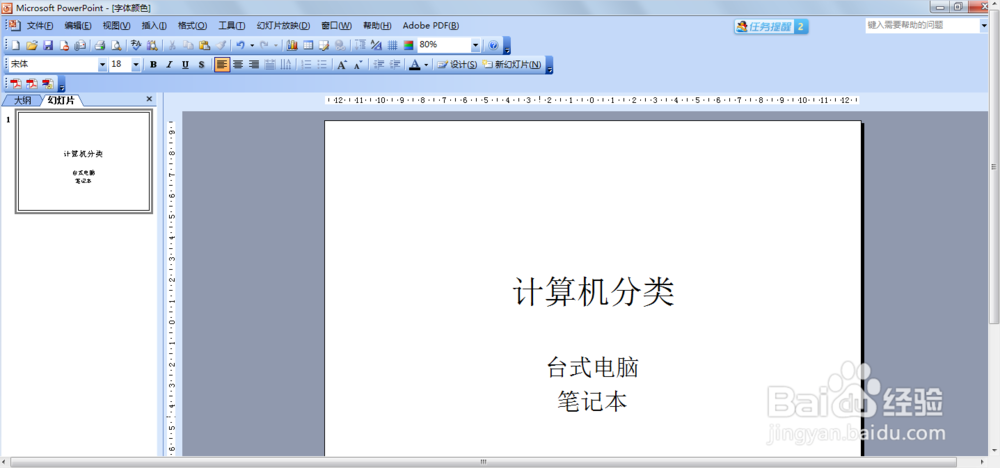
2、红色字体设置:选中主标题,然后选择"格式"菜单栏中的"字体"选项。

3、在"字体"选项卡中设置,选择颜色下拉选项框中其他颜色。

4、在"颜色"选项卡中设置,选择自定义,然后红色后输入:255,最后单击"确定"。

5、在"字体"选项卡中,单击"确定"。


6、蓝色字体设置:选中主标题,然后选择"格式"菜单栏中的"字体"选项。

7、在"字体"选项卡中设置,选择颜色下拉选项框中其他颜色。
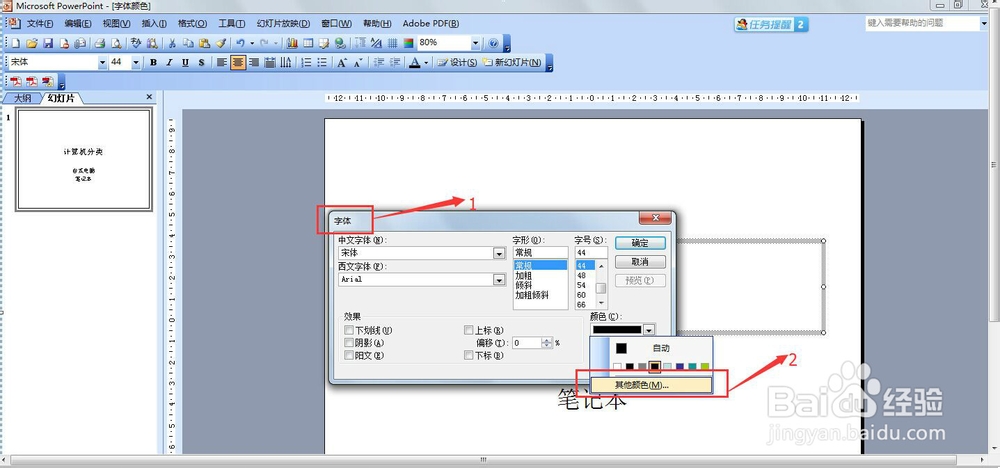
8、在"颜色"选项卡中设置,选择自定义,然后蓝色后输入:255,最后单击"确定"。
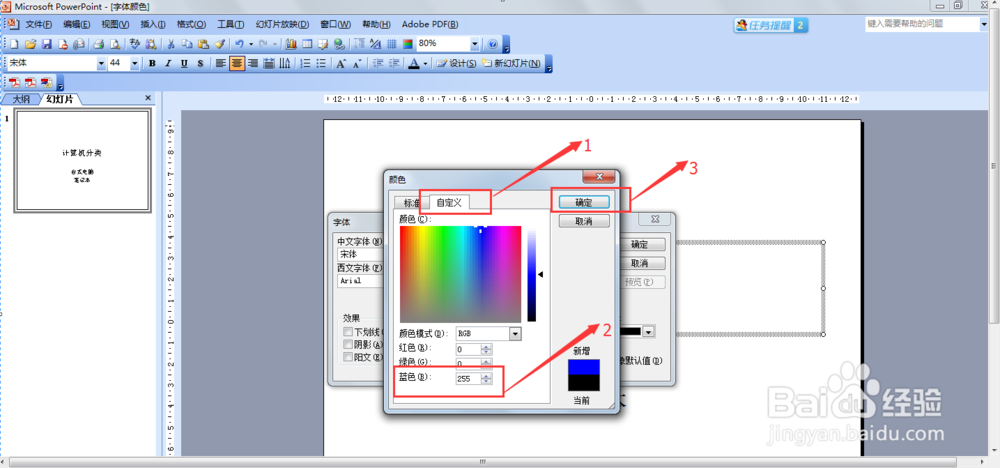
9、在"字体"选项卡中,单击"确定"。
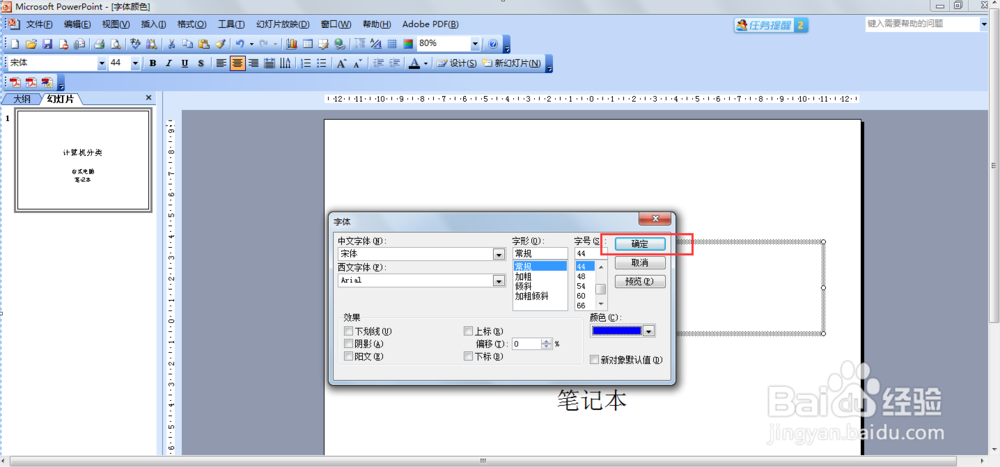
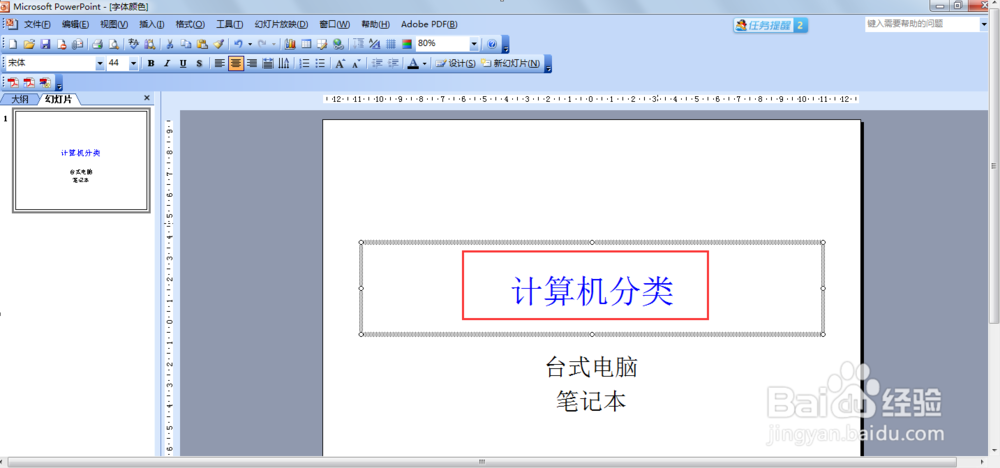
声明:本网站引用、摘录或转载内容仅供网站访问者交流或参考,不代表本站立场,如存在版权或非法内容,请联系站长删除,联系邮箱:site.kefu@qq.com。
阅读量:143
阅读量:23
阅读量:123
阅读量:65
阅读量:84